Похожие презентации:
Использование вашего приложения
1. Урок 7 Использование вашего приложения
ТемыA. Введение
B. Создание спецификаций
C. Взаимодействие с используемым приложением
2. Введение к процессу использования
• Создание исполняемых модулей LabVIEW RealTime с использованием LabVIEW ApplicationBuilder
• Преимущества использования приложения:
– Возможность сохранения исполняемых модулей
в энергонезависимой памяти устройства
– Автоматический запуск исполняемого модуля
при загрузке устройства
3. Подготовка приложения
Проверьте код неподдерживаемых функций• Функции, которые видоизменяют объекты лицевой
панели
• Функции, которые используют технологии,
специфические для других операционных систем
4. Не видоизменяйте объекты лицевой панели
• Узлы устройств лицевойпанели
• Вызов диалоговых окон
• Обращение к объектам
лицевой панели
5. Не используйте специфические технологии ОС
• ActiveX VIs• .NET VIs
• , который использует
драйверы NI-IVI
• VI доступа к регистру
Windows
• VI TestStand
(на основе ActiveX)
• VI генерации отчетов
• Узлы вызова библиотек ,
которые имеют доступ к API
ОС, отличных от Pharlap
• Графические и звуковые VI
• Набор технических средств
подключения баз данных
• Анализатор XML DOM и
сервер G Web для поддержки
CGI
6. Создание спецификаций
7. Изменение настроек—Информация о приложении
Установка названий и размещения8. Изменение настроек—Исходные файлы
Устанавливают запуск VI и содержат файлы с динамическимиссылками
9. Изменение настроек—Продвинутый уровень
Позволяет или не позволяет возможность отладки10. Изменение настроек—Обзор
Обзор файлов и места их расположения11. Автоматический запуск
12. Использование спецификаций
13. Удаление исполняемых модулей
1.2.
Установите связь с модулем
Удалите исполняемый модуль
Примечание: Пользователи Compact FieldPoint—
сначала переведите модуль в безопасный режим
работы
14. Упражнение 7-1
Использование проектаЦель:
Время выполнения: 5 мин.
Подготовить проект к использованию и создать
исполняемый модуль.
15. Взаимодействие с используемыми приложениями
Вы не можете открыть связь лицевой панели с автономнымприложением, работающим на целевом устройстве
Используйте удаленные панели для осуществления
связи с приложением
16. Удаленные лицевые панели
• Что такое удаленная лицевая панель?– Отображение лицевой панели VI в Web браузере
– Интерфейс VI встроен в страницу HTML
– Управление VI осуществляется посредством Web
браузера
• Как это работает?
– Использует собственный web-сервер
– Web-сервер интегрирован с LabVIEW RT
17. Удаленные лицевые панели
• Какие отличия при разработке лицевых панелей для работы в РВ?– Невозможно редактирование и отладка VI
– Нет доступа к блок-диаграмме
• Какие преимущества?
– Для отображения исполняемого VI и управления им не требуется
наличие LabVIEW Development System на клиентском компьютере
– Управление может осуществляться с других компьютеров
– Связь может быть установлена с более чем одним клиентом, при
условии, что это позволяет лицензия Remote Front Panel License
18. Разработка удаленных панелей
При использовании удаленной лицевой панели:• Для снижения сетевого трафика, производите
отображение только необходимой информации
• Для снижения сетевого трафика и сохранения ресурсов
устройства, ограничивайте кол-во подключений
• Количество подключений ограничено количеством
имеющихся лицензий
• Количество подключений может быть ограничено
ресурсами памяти
19. Создание удаленных панелей
После того как VI был создан и отлажен в RT DevelopmentSystem, необходимо выполнить следующие шаги:
Активируйте Web сервер
Введите IP разрешения
доступа
Сделайте VI видимым
Используйте
Web Publishing Tool
для создания страницы
HTML
Встройте HTML
в директорию WWW
20. 1. Активация Web сервера
a.b.
c.
d.
Выберите пункт Properties
для устройства RT target в
Project Explorer
Выберите категорию Web
Server: Configuration
Активируйте Web сервер
Для других опций
рекомендуется использовать
значения, установленные по
умолчанию
21. 2. Введите IP разрешения доступа
a.b.
Выберите категорию Web
Server: Browser Access и
добавьте IP адреса
Для конкретных IP адресов
установите функции
просмотра и управления,
просто просмотра и запрета
доступа.
22. 3. Установка видимости VI
a.b.
Выберите категорию Web
Server: Visible VIs и
добавьте VI для обеспечения
доступа пользователям
Загрузите VI в устройство
РВ, если до
настоящеговремени это не
было сделано
23. 5. Создание HTML страницы
a.b.
c.
d.
Откройте VI
Выберите Tools»Web
Publishing Tool
Следуйте указаниям
Мастера
Сохраните HTML файл на
диск
24. 6. Установка HTML страницы
• Используйте FTP для отправки файла на устройство.• ftp://[IP Address of the target]/NI-RT/SYSTEM/WWW
25. Просмотр удаленной панели
• Откройте Web браузер.• Введите http://[IP адрес
устройства]
• Страница отобразится
автоматически.
• Добавьте /name.html если
имя не index.html
26. Управление удаленной панелью VI
• Кликните правой кнопкой на панели и выберите RequestControl of VI.
– Это позволит клиенту осуществить взаимодействие с
исполняемым VI посредством удаленной лицевой
панели
• Только один клиент может управлять VI единовременно
– Функция контроля отключается по завершению
– Имеется возможность установки времени ожидания, в
течении которого клиент может управлять VI
– Другие клиенты , ожидающие соединения
выстраиваются в очередь
– Настройки безопасности могут быть установлены на
каждом компьютере, который может управлять VI.
27. Лицензии удаленных лицевых панелей
• Позволяют получить нескольким клиентам одновременныйдоступ к встроенным программам
• По умолчанию, устройство РВ имеет одну лицензию на
подключение- но вы можете приобрести дополнительные
лицензии
• Количество одновременных клиентских подключений
также может ограничиваться ресурсами памяти
28. Отладка исполнимых модулей
1.2.
3.
4.
5.
Активируйте опцию отладки
при создании исполняемого
модуля.
Выберите Operate»Debug
Application or Shared
Library.
Введите IP адрес
устройства и нажмите
Refresh.
Выберите приложение
отладки и нажмите Connect.
Произведите отладку.
29. Упражнение 7-2
Удаленные панелиЦЕЛЬ
Время выполнения: 40 мин.
Используйте удаленную панель для обмена
информацией с используемым приложением,
сходным с проектом данного курса
30. Обсуждение
• В чем разница между VI с лицевой панелью ииспользованием удаленной панели для обмена
информацией с используемым приложением?
• Какие преимущества использования удаленных лицевых
панелей для обмена информацией с используемым
приложением?
• Какие преимущества создания VI для взаимодействия со
встроенным приложением (например, архитектура RT, о
которой говорилось в данном курсе)?



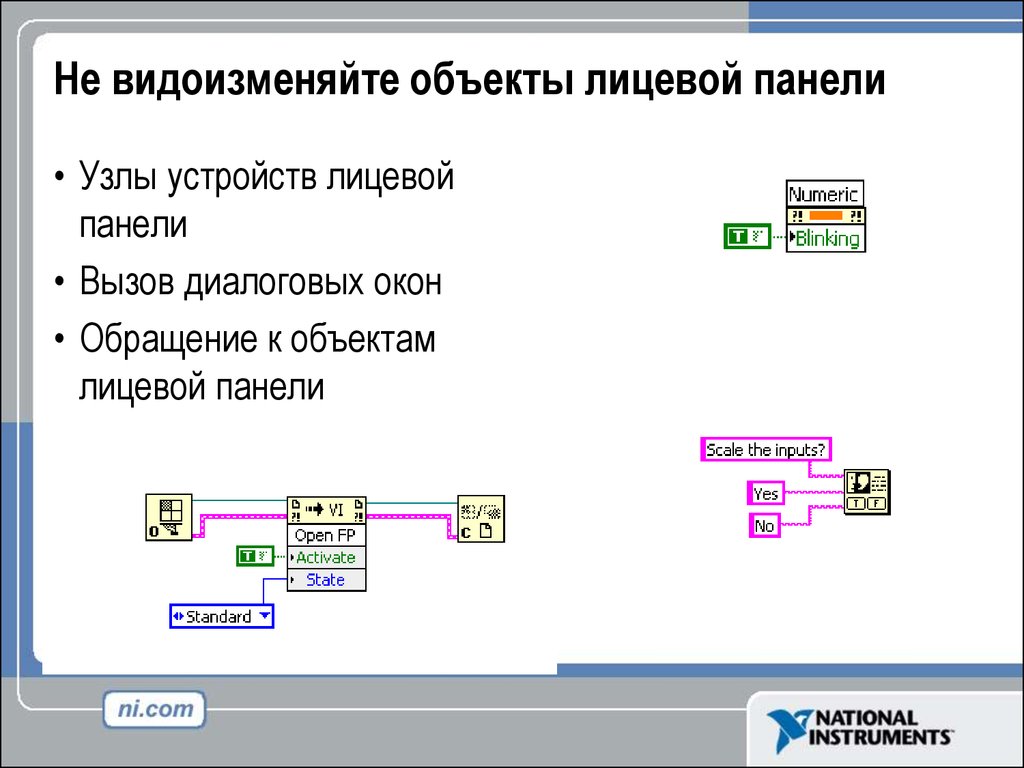


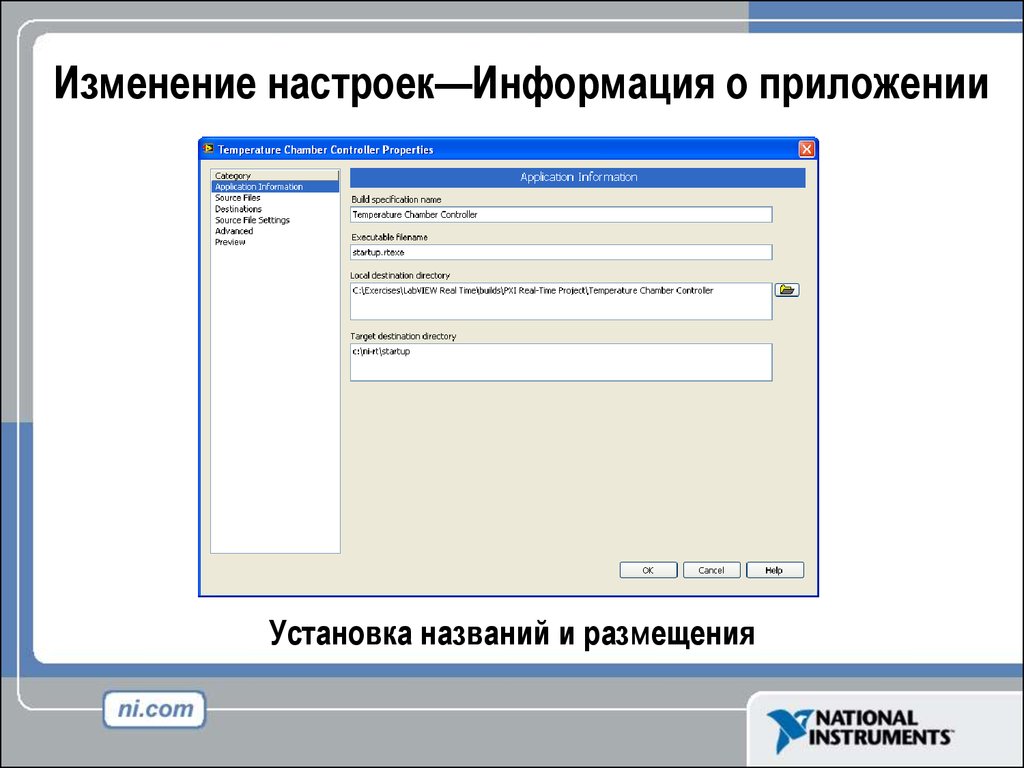
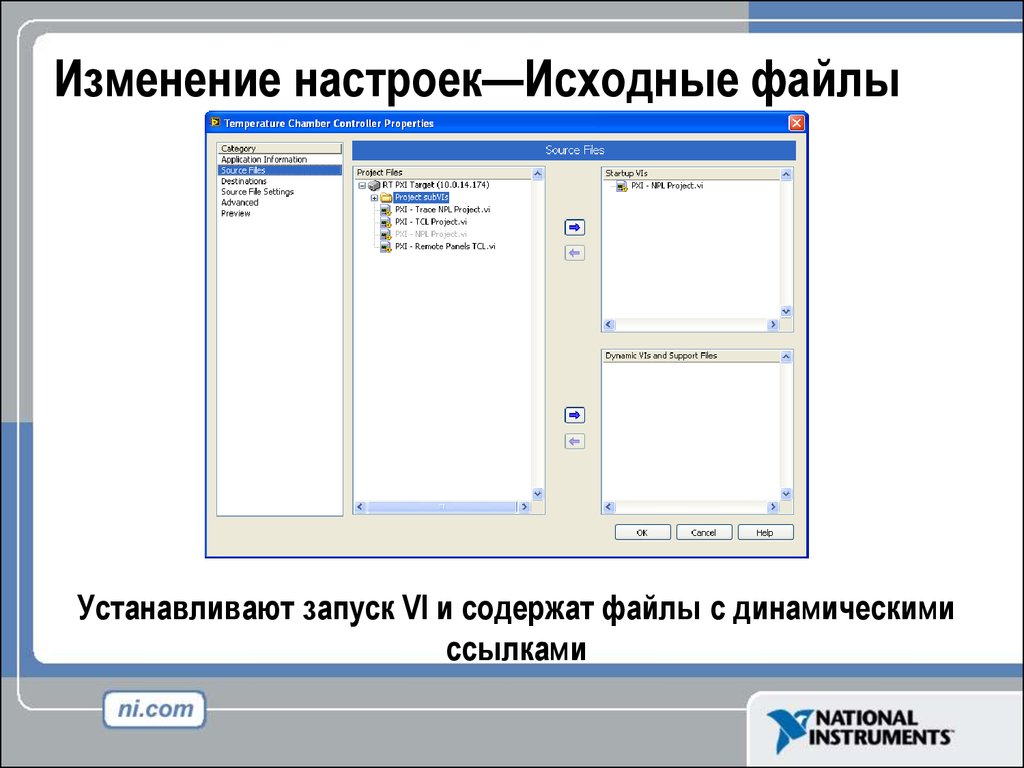
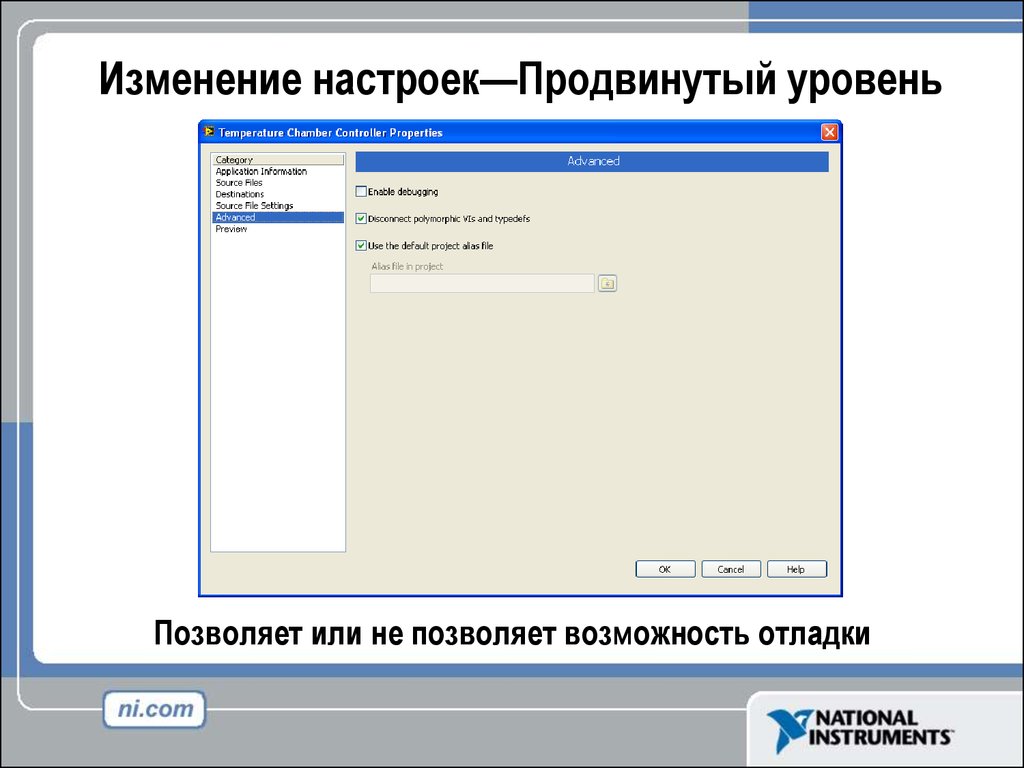

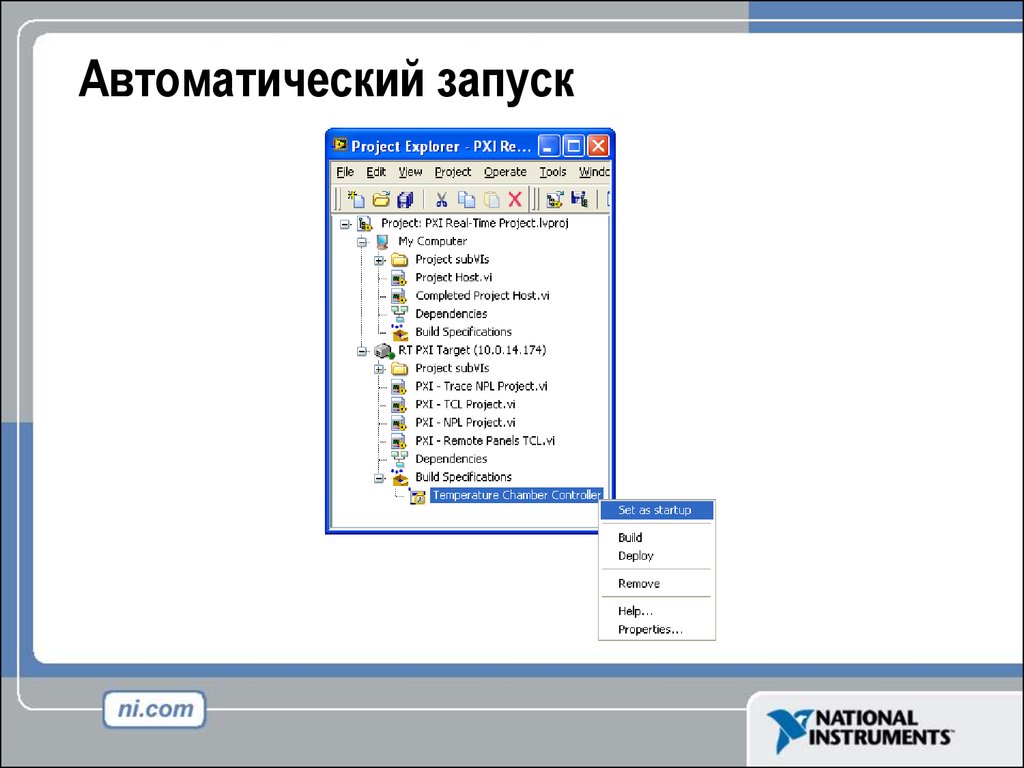








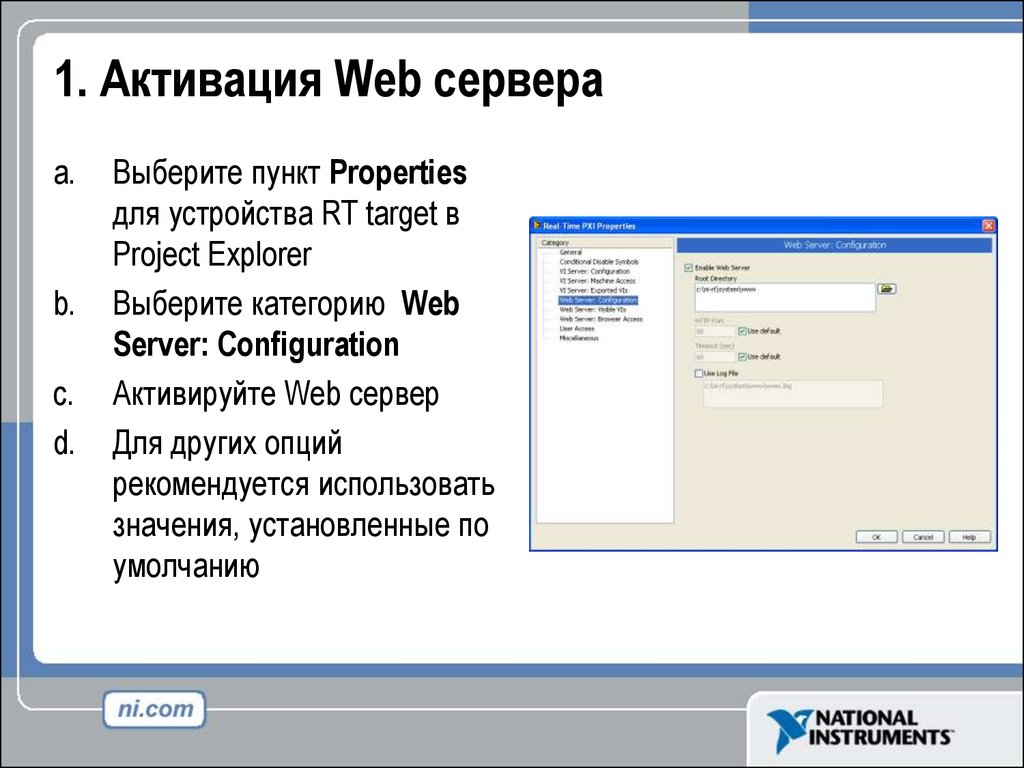


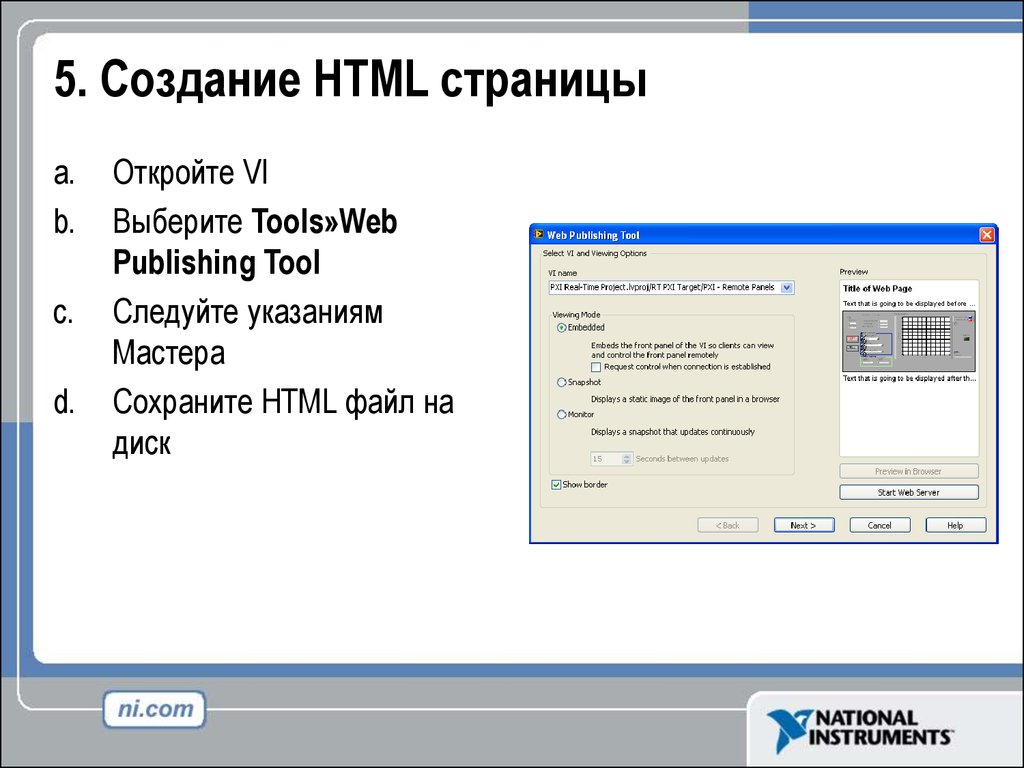
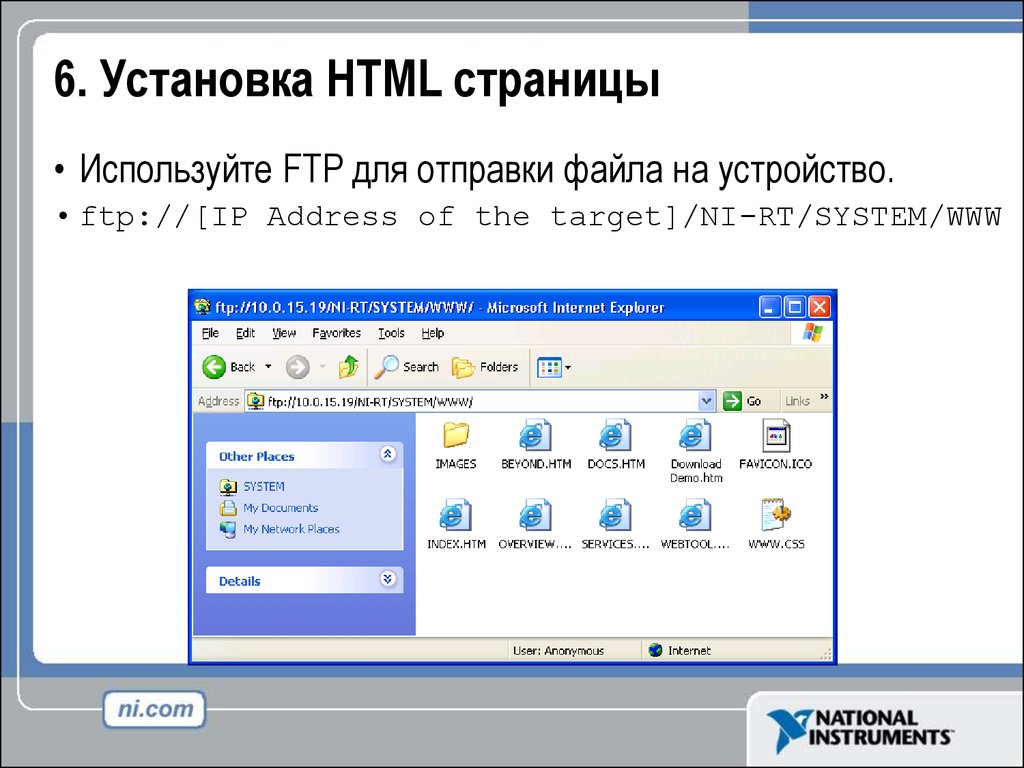
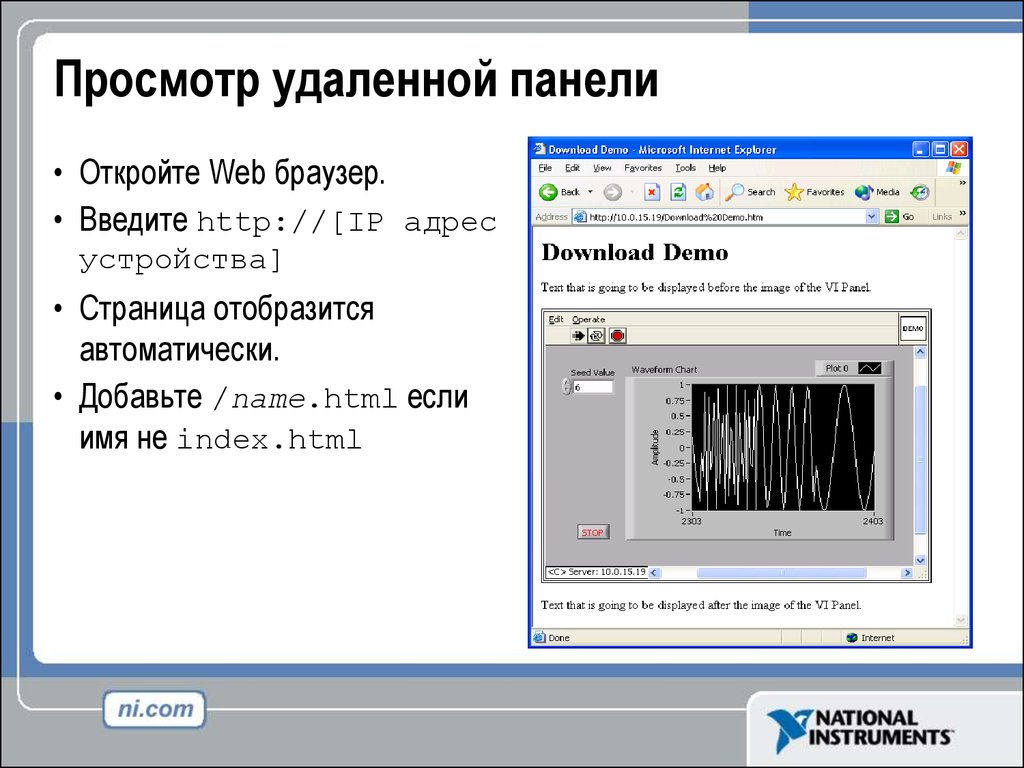


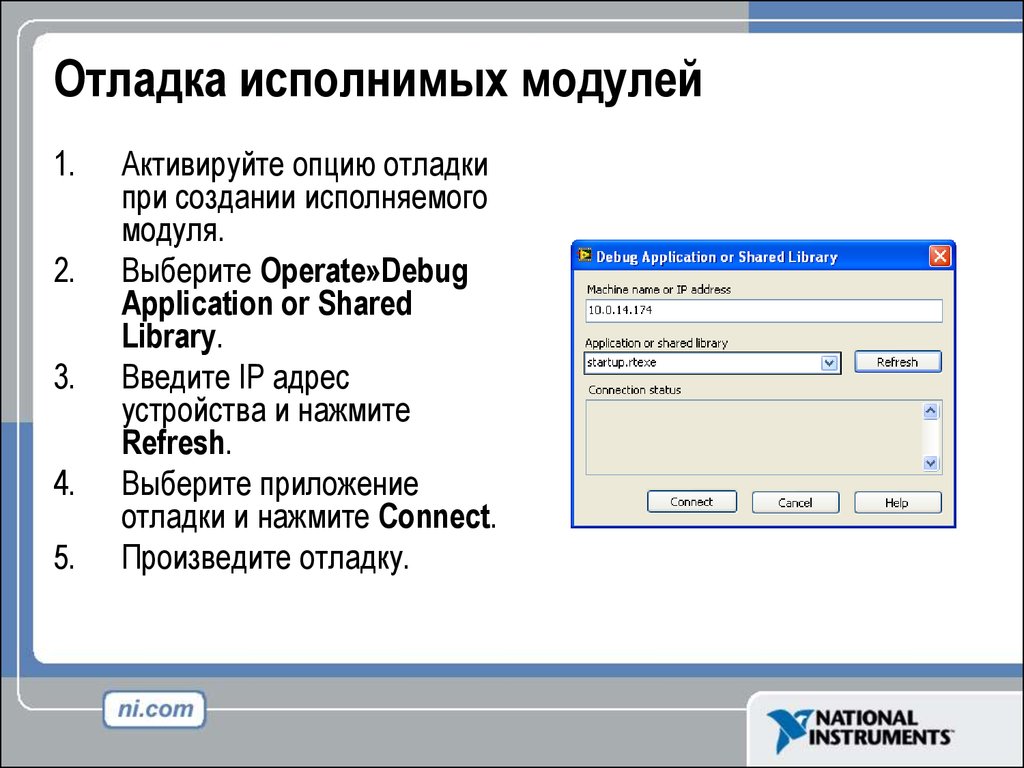


 Программирование
Программирование








![Циклы с тактированием. Изоляция [c]FP. Интеграция [c]FP в системы SCADA Циклы с тактированием. Изоляция [c]FP. Интеграция [c]FP в системы SCADA](https://cf.ppt-online.org/files/thumb/g/Gj6FXh5wbezqSZ1Ud4ulHEJ2KxvfYPoipt8Tgk.jpg)